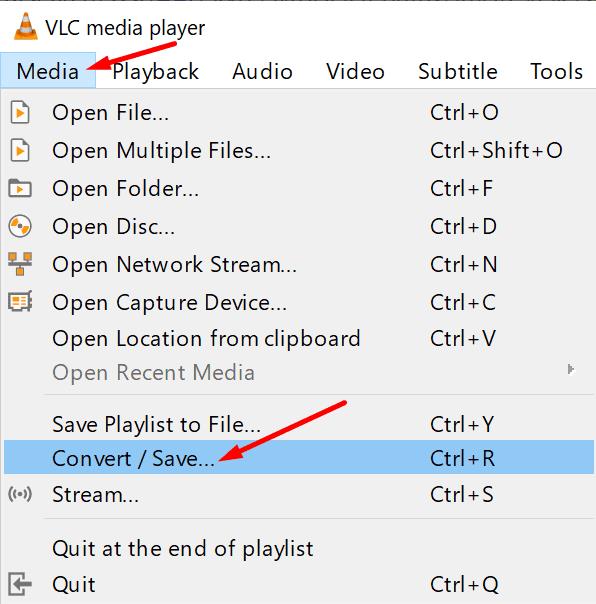De vegades, el vostre reproductor multimèdia no pot reproduir les gravacions de Skype. Quan això passa, els usuaris sovint reben el missatge d'error següent: "Aquest fitxer no es pot reproduir. Això pot ser perquè el tipus de fitxer no és compatible, l'extensió del fitxer és incorrecta o el fitxer està danyat. 0xc00d36c4".
Corregiu l'error 0xc00d36c4 a Windows 10
Descarrega l'enregistrament des del web
Si experimenteu l'error 0xc00d36c4 amb una gravació d'Skype que heu baixat directament de l'aplicació, inicieu sessió a Skype per al web . Idealment, hauríeu d'utilitzar Edge o Chrome. Si utilitzeu un navegador diferent, canvieu temporalment a Edge o Chrome mentre baixeu les vostres gravacions d'Skype.
Si la vostra gravació d'Skype es va danyar, tornar a descarregar el vídeo hauria de solucionar el problema.
Utilitzeu un jugador diferent
Proveu d'utilitzar un reproductor multimèdia diferent i comproveu si aquesta solució ha resolt el problema. Potser el vostre reproductor no admet el format de vídeo.
Per exemple, si utilitzeu el Windows Media Player, descarregueu VLC. Aquest versàtil reproductor multiplataforma pot representar gairebé qualsevol format de vídeo.
Tanmateix, si preferiu seguir utilitzant el vostre bon reproductor multimèdia antic, descarregueu els còdecs que falten. Un dels motius pels quals el vostre reproductor no pot reproduir les vostres gravacions d'Skype és que no feu servir còdecs compatibles. No us oblideu de comprovar si hi ha actualitzacions i instal·lar la darrera versió del reproductor multimèdia.
Converteix la teva gravació d'Skype
Una altra solució és simplement convertir la vostra gravació de Skype a un format de vídeo diferent. Si ja heu baixat VLC a la vostra màquina, inicieu el reproductor multimèdia i feu clic al menú Multimèdia . Seleccioneu Convertir/Desar i seleccioneu la vostra gravació de Skype.
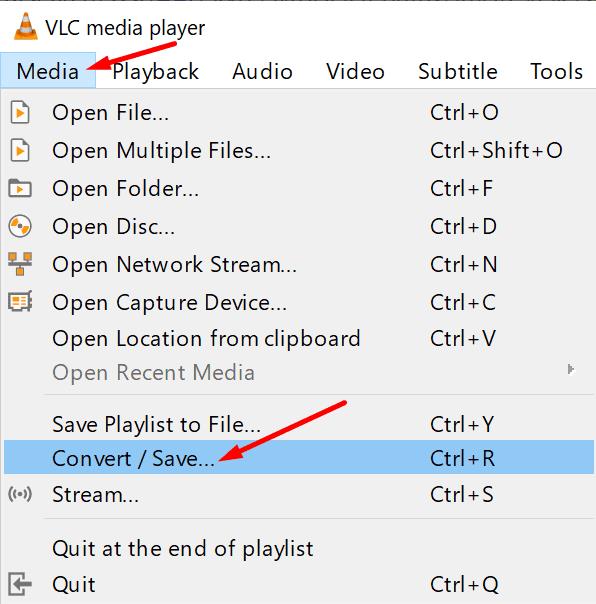
Seleccioneu el format de vídeo que voleu utilitzar. Podeu provar diferents formats i provar quin pot representar el vostre reproductor multimèdia. Convertir la vostra gravació d'Skype a un format de vídeo diferent us pot ajudar a solucionar qualsevol problema de corrupció de fitxers que s'hagués pogut produir quan vau descarregar el vídeo per primera vegada.
Aquí teniu, esperem que un d'aquests tres mètodes us hagi funcionat.